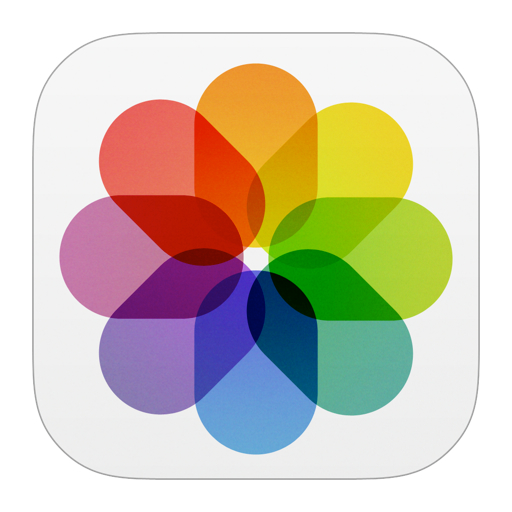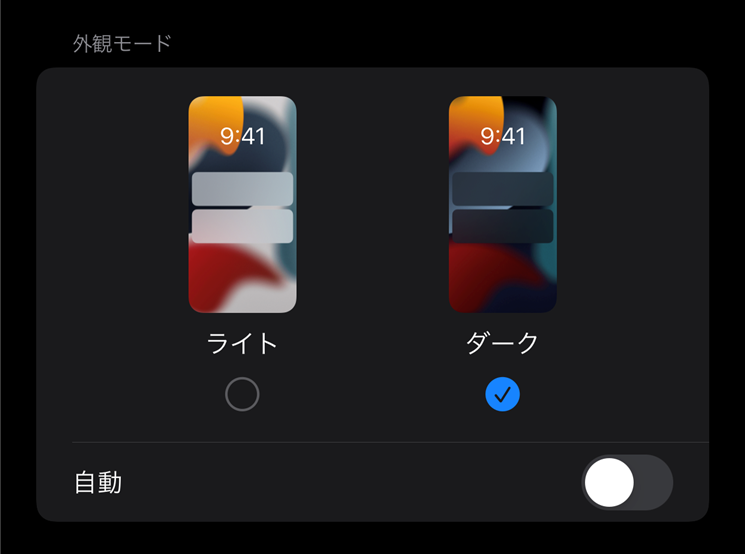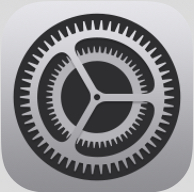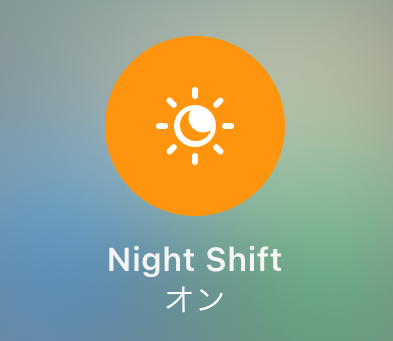本記事は、iPhoneで撮影した写真の位置情報について解説します。
過去の写真を見ていたところ、「これってどこで撮ったっけ?」など、撮影した場所が思い出せずに困ったときはありませんか?また、Googleフォトなどでは地図上に撮影した写真を掲載できる機能があり、写真とって位置情報は重要な情報になります。
ここでは撮影時に位置情報の追加を有効・無効にする方法、写真から位置情報を削除する方法などについてもご紹介いたします。
もくじ
iPhoneで写真の位置情報のオン/オフを切り替える方法
位置情報を加えるには、プライバシーの位置情報サービスにて、カメラの位置情報利用を許可する必要があります。
位置情報を「オン」にする方法
▼「設定」アプリを開いたら、プライバシーをタップしてください。
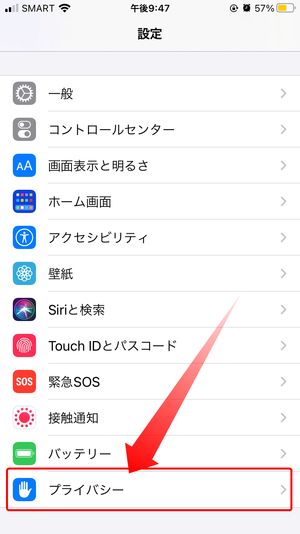
▼次に位置情報サービスをタップしてください。
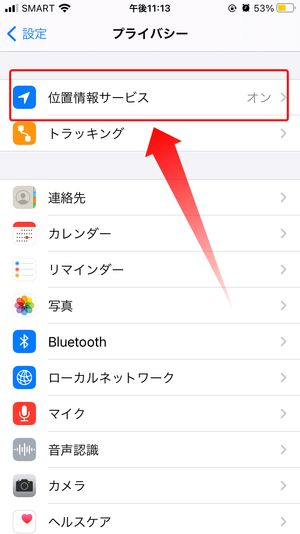
▼タップ後、スクロールしてカメラをタップしてください。
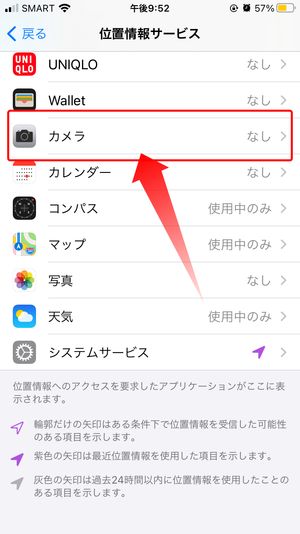
▼「位置情報の利用を許可」のうち、次回確認またはこのAppの使用中のみ許可を選択すればOKです。
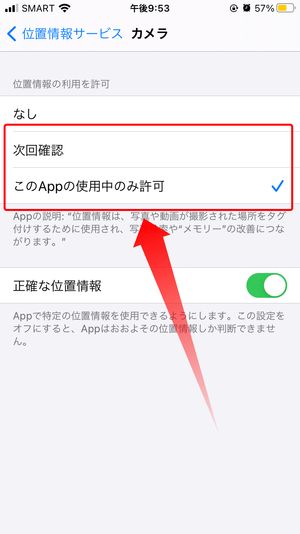
この設定にしておくことにより、撮影した写真・動画に対して位置情報を付けておくことができます。
位置情報をオフにする方法
▼先ほどと同様に位置情報サービスをタップ。
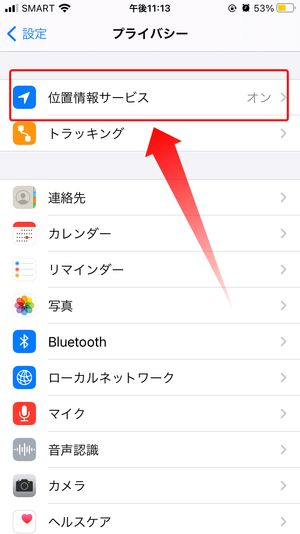
▼さらにカメラをタップ。
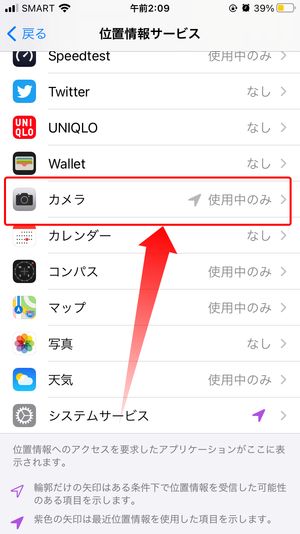
▼「位置情報の利用を許可」の一番上にあるなしを選択すればオフにすることができます。
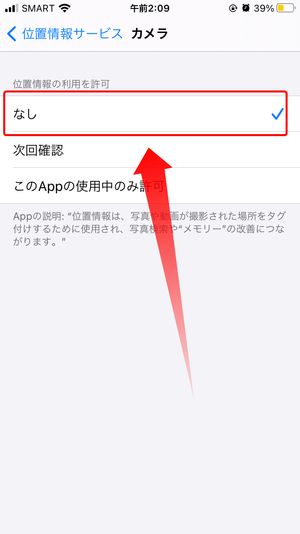
iPhoneで写真の位置情報を確認する方法
『写真』アプリで確認する場合
▼『写真』アプリを開いて、位置情報を確認したい画像をタップしてください。
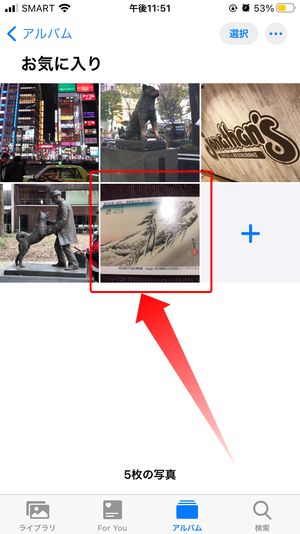
▼位置情報が反映されていれば、画像の上部にて撮影時刻ならびに撮影場所が確認できます。

『ファイル』アプリで確認する場合
▼『ファイル』アプリを開いて、位置情報を確認する画像を長押ししてください。
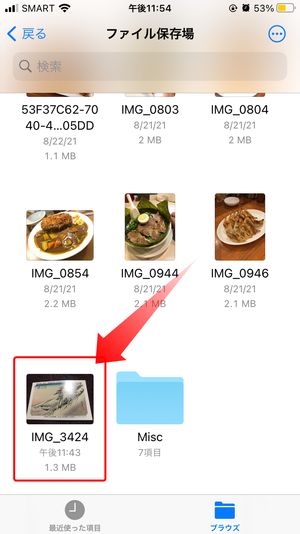
▼するとメニューが開くので、その中から情報をタップしてください。
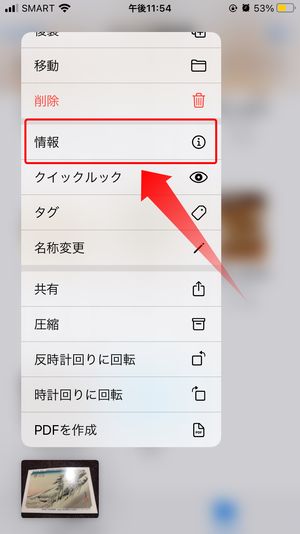
▼情報ページの一番下にある経度および緯度にて、正確な位置情報を確認することが可能です。
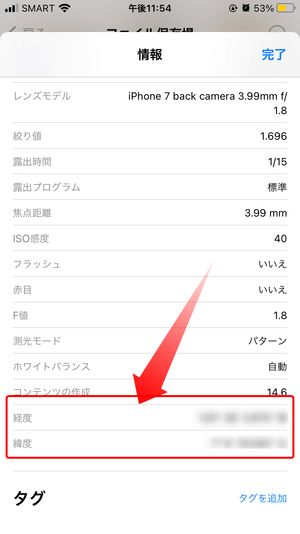
iPhoneで作成した写真の位置情報を削除する方法
iPhoneで撮影した写真・動画に付属している「位置情報」ですが、その情報だけを削除することはできません。実際には、「位置情報が含まれていないコピーを作成する」という方法で、位置情報の削除が可能になります。
位置情報が含まれていないコピーを作成する
▼位置情報を消したい画像を開いて、左下の共有ボタンをタップしてください。

▼次に画面上部にあるオプションをタップしてください。
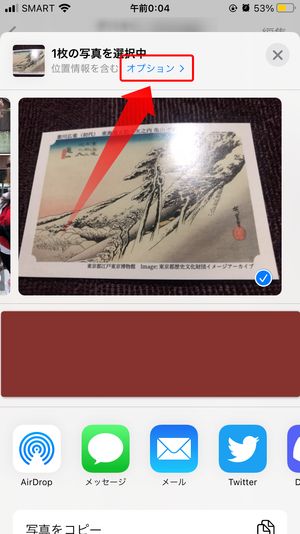
▼すると「含める」の「位置情報」がオンになっているので、タップしてオフにしてください。
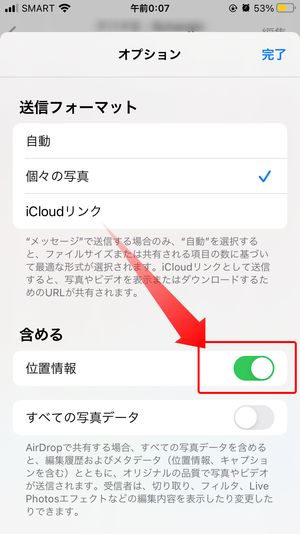
▼上記の設定が完了したら、一つ前の画面に戻り、写真をコピーなどを選択すると、同じ写真ながら位置情報の含まれていないコピーを作成することができます。
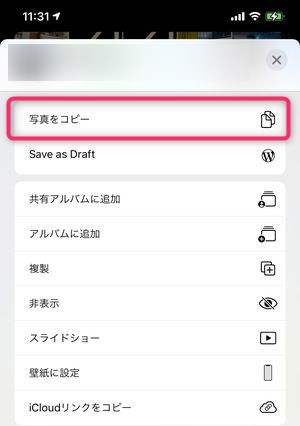
位置情報が本当に削除されているか確認する方法
「本当に位置情報が削除されたの?」と疑いたくなる気持ちもあるかもしれません。本当に削除されたか確認する方法があります。
▼位置情報を含まない形でコピーした写真を表示させ、左下のこちらのアイコンをタップします。

▼タップ後に表示されるこちらの選択肢にてファイルに保存を選択します。
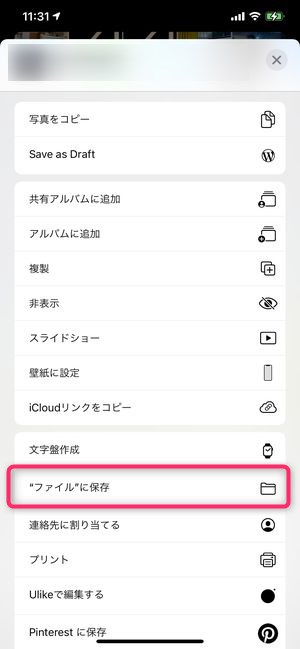
▼ファイルアプリに先程の画像が保存されていますので、その画像のサムネイルを長押し→情報で情報を確認すると、下記のように位置情報が消えています。

これで先程の「含める」の欄にて位置情報をオフにしておくことによって、たしかに位置情報が削除されていることがわかりましたね!
iPhoneで撮影した写真の位置情報が表示されない原因と対処法
原因① 撮影時に位置情報サービスがオフになっている
写真を撮影した後に位置情報が反映されていない場合、iPhoneの位置情報サービスがオフの状態である可能性が高いです。該当サービスがオンになってるかご確認ください。
位置情報サービスの確認方法
▼『設定』アプリを開いてプライバシーをタップ。
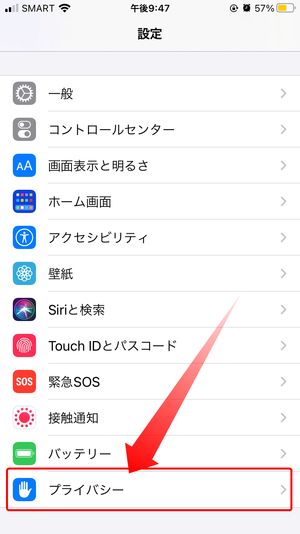
▼オフになっている位置情報サービスをタップしてください。
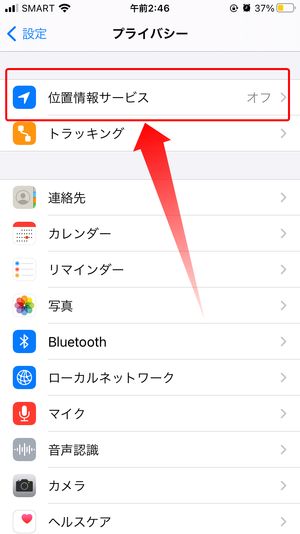
▼最後に「位置情報サービス」の横にあるスイッチをタップすればOKです。
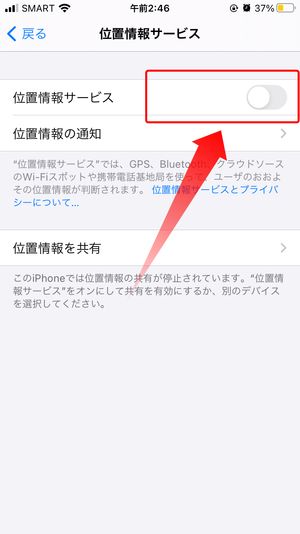
原因② オフラインの状態で写真を撮影している
iPhoneの位置情報サービスはGPS(衛星測位システム)と連動して現在地を特定しています。
もしフライトモードなどで電波を受信しない状態だと、GPSが利用できないため、撮影の際に位置情報を反映させることができません。
解決法としては、該当モードを解除するなどして、電波の受信を可能にすることです。
まとめ
いかがだったでしょうか?
旅行やお出かけの際に写真を撮った時、撮影した場所が記録されていれば、後々その位置情報が役立ちます。
ただ、位置情報を残したくないときもありますので、今回ご紹介した方法を使って、情報を削除したり、記録自体を無効にするのも手です。